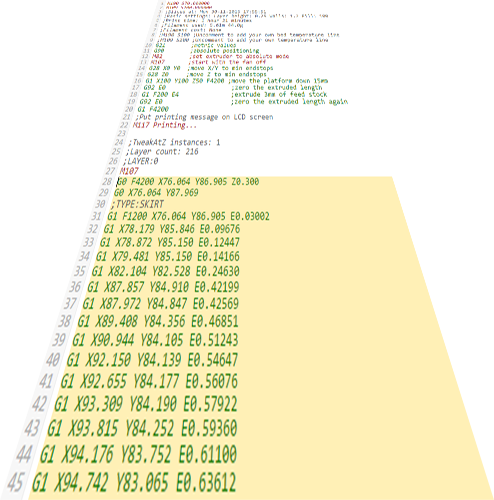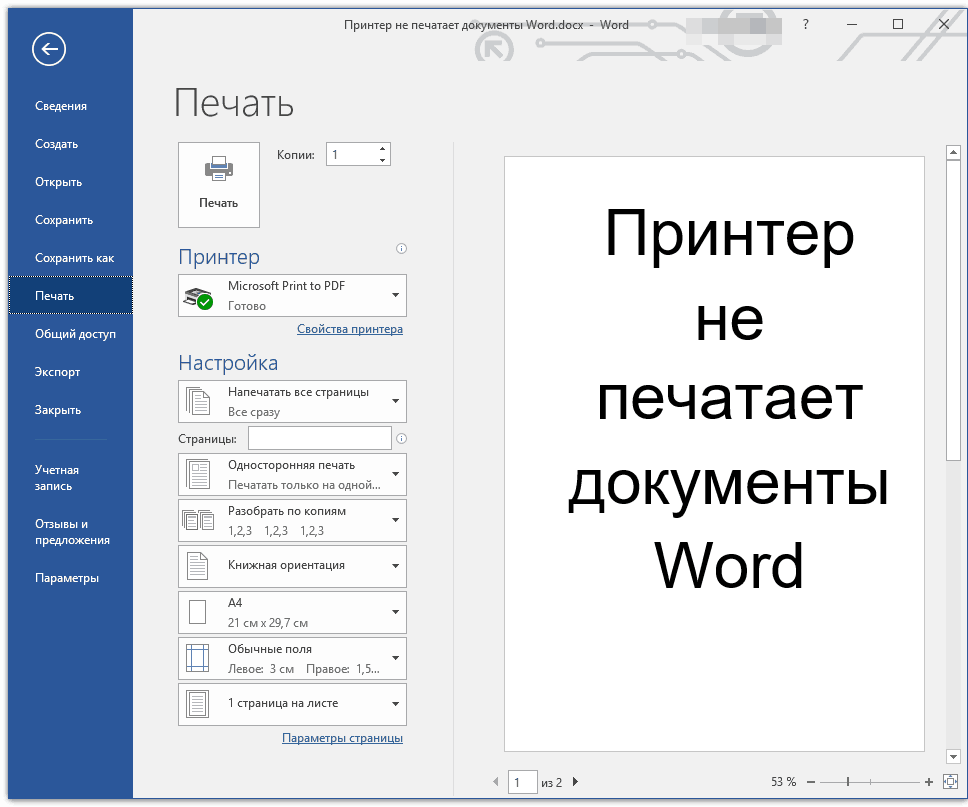Który port drukarki wybrać podczas instalacji
Bardzo często użytkownicy komputerów i sprzętu biurowego muszą określić port drukarki. Nawet początkujący może to zrobić, ponieważ wystarczy uważność i standardowe możliwości systemu Windows.
Jak wybrać odpowiedni port drukarki podczas instalacji
 Aby to ustalić, użytkownik musi mieć dostęp do komputera z systemem Windows i dodatkowego oprogramowania.
Aby to ustalić, użytkownik musi mieć dostęp do komputera z systemem Windows i dodatkowego oprogramowania.
Pamiętaj, że niektóre starsze modele urządzeń są nadal wyposażone w LPT. Jeśli urządzenie jest wyposażone w port USB, w większości modeli można znaleźć obsługę opcji takich jak Plug&Play. Ta funkcja jest bardzo przydatna. Najpierw przejdź do menu Start, znajdź element z drukarkami, znajdź urządzenie, którego używasz i kliknij „Właściwości”. W oknie dialogowym należy wybrać port używany przez urządzenie.
Ważny! Nie wszystkie porty USB można podłączyć za pomocą przedłużacza. Dlatego moc i intensywność sygnału maleje i mogą wystąpić opóźnienia w działaniu.
Jak podłączyć drukarkę do portu
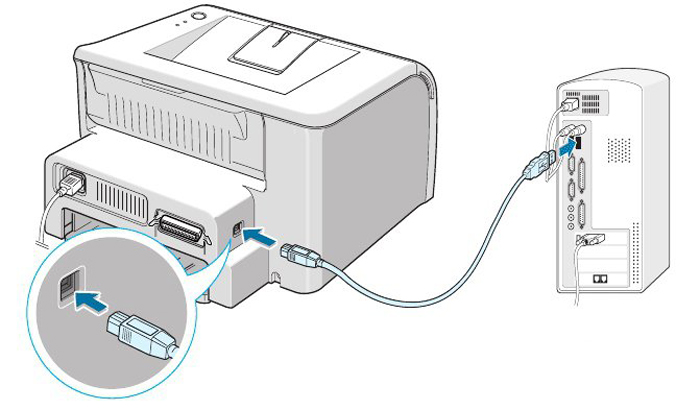 Aby rozpocząć, musisz zainstalować urządzenie lokalne z interfejsem USB. Następnie powinien połączyć się z komputerem osobistym za pomocą kabla USB. Jest to metoda ręczna.
Aby rozpocząć, musisz zainstalować urządzenie lokalne z interfejsem USB. Następnie powinien połączyć się z komputerem osobistym za pomocą kabla USB. Jest to metoda ręczna.
Jeśli spróbujesz automatycznie, musisz przejść do „Panelu sterowania” - „Sprzęt i dźwięk” - „Urządzenia i drukarki”, wybierz ustawienie i włóż drukarkę lokalną. Wkrótce pojawi się lista, wybierz USB001 ze wszystkich i wybierz swoją drukarkę z tej samej listy.
Możesz przypisać urządzenie domyślne, musisz:
- Otwórz żądany element w Start.
- W „Zadaniu drukowania” kliknij pobierz i uruchom.
- Następnie wyłącz automatyczne wykrywanie i włącz urządzenie lokalne. Rozpocznie się instalacja Plug and Play, kliknij „Dalej”.
- Następnie musisz utworzyć nowy port, wpisać nazwę i kliknąć „OK”.
- Pozostaje tylko dokończyć operację za pomocą kreatora instalacji.
Uwaga! Lepiej jest podłączyć urządzenie do komputera za pośrednictwem portów znajdujących się na płycie głównej.
Wszystkie te metody są proste i nie powinno być problemów z instalacją. Mam nadzieję, że wskazówki pomogły. Powodzenia!